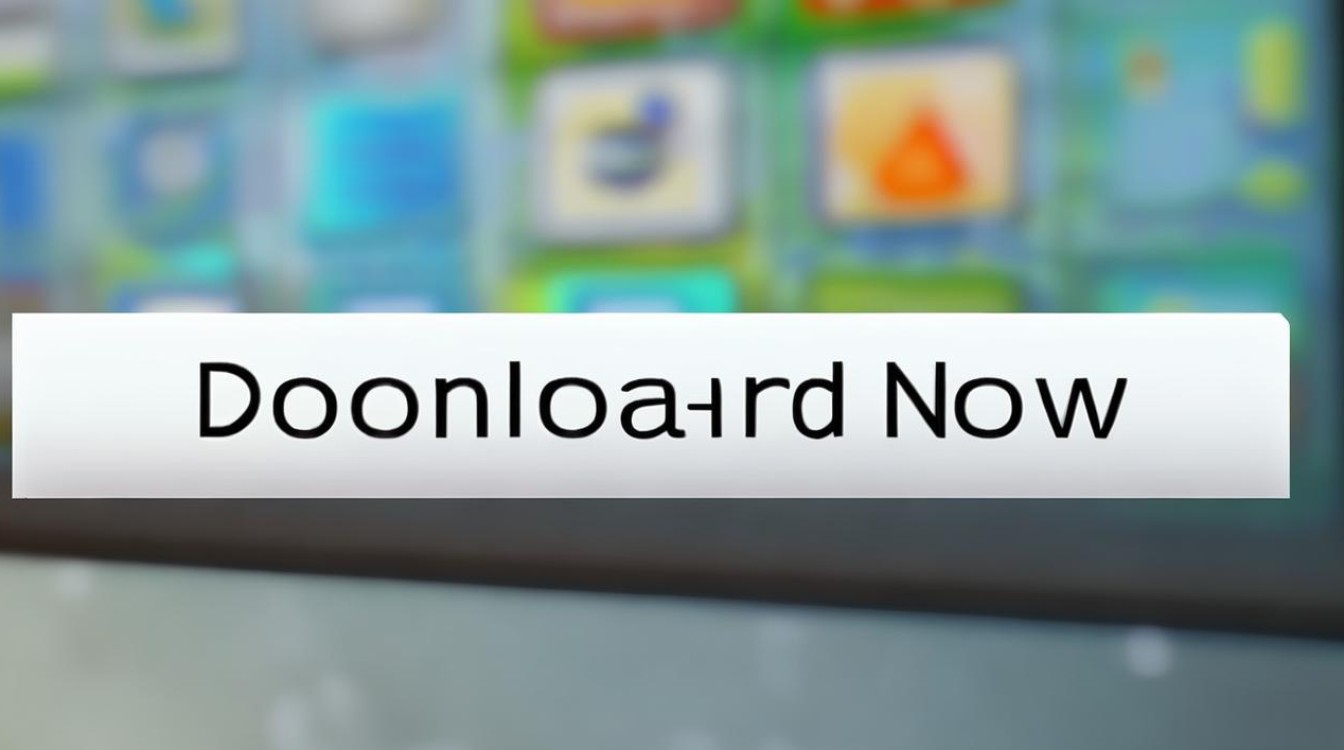映泰主板恢复出厂设置
shiwaishuzidu 2025年4月8日 17:53:34 主板 41
映泰主板可通过进入BIOS界面,找到“Load Optimized Defaults”或类似选项,按回车键确认,再保存退出即可恢复出厂设置。
映泰主板恢复出厂设置
准备工作
- 确认主板型号:在进行恢复出厂设置之前,请确保您知道您的映泰主板的具体型号,不同型号的主板可能在BIOS界面和操作上略有差异。
- 备份重要数据:恢复出厂设置会清除所有自定义设置,包括BIOS设置、系统配置等,在进行此操作之前,请务必备份您的重要数据。
进入BIOS设置界面
- 开机并进入BIOS:开机后,当屏幕上出现映泰主板的LOGO或者开机画面时,迅速按下键盘上的“Delete”键(部分笔记本可能是“F2”键)进入BIOS设置界面,如果按“Delete”键无法进入BIOS,可以尝试其他按键,如“F1”、“F2”、“F10”或“Esc”,具体取决于您的主板型号和BIOS版本。
- 导航至恢复选项:在BIOS设置界面中,使用方向键移动光标,找到并选择“Exit”菜单,在“Exit”菜单下,找到“Load Setup Defaults”或“Load Optimized Defaults”(两者功能相似,都是用于恢复出厂设置)选项,并按下回车键。
确认恢复出厂设置
- 弹出确认窗口:选择“Load Setup Defaults”或“Load Optimized Defaults”后,系统会弹出一个确认窗口,询问您是否确定要加载默认设置。
- 选择“Yes”并确认:在确认窗口中,选择“Yes”并按下回车键,表示您同意恢复出厂设置。
保存并退出BIOS
- 保存设置:恢复出厂设置后,通常需要保存更改并退出BIOS,在BIOS设置界面的主菜单中,找到“Save & Exit”或“Exit Saving Changes”选项,并按下回车键。
- 重启计算机:保存设置后,计算机会自动重启,映泰主板的BIOS设置已经恢复到出厂状态。
注意事项
- 谨慎操作:恢复出厂设置是一个不可逆的操作,一旦执行,所有自定义设置都将丢失,在执行此操作之前,请务必确认您已经备份了所有重要数据。
- 参考手册:如果您对BIOS设置不熟悉或不确定如何操作,建议参考映泰主板的用户手册或在线支持文档,这些资源通常提供了详细的步骤和说明。
- 寻求专业帮助:如果您在恢复出厂设置过程中遇到任何问题或困难,建议寻求专业人士的帮助,他们可以提供更具体的指导和支持。
相关问题与解答
-
问:恢复出厂设置后,我的系统还能正常启动吗? 答:是的,恢复出厂设置后,您的系统应该能够正常启动,请注意,恢复出厂设置会清除所有自定义设置,包括系统配置等,在恢复出厂设置后,您可能需要重新配置您的系统。

-
问:如果我不小心恢复了出厂设置,如何撤销这个操作? 答:一旦恢复了出厂设置并保存退出BIOS,这个操作就是不可逆的,无法直接撤销,如果您之前备份了重要的数据和系统配置,可以在恢复出厂设置后重新导入这些备份来恢复到之前的状态。